●CPLDロジアナ(24)CPLDロジアナの起動と操作(2)
今回はCPLDロジアナのデータファイルSAVE機能とデータファイルLOAD機能について説明をします。
CPLDロジアナで測定したデータをファイルとして保存しておくことができます。
前回の終わりのところの画像のように測定が完了して波形が表示されているときに[SAVE]ボタンを押すとファイルSAVEのためのウィンドウが開きます。
エクスプローラでのフォルダ表示と同じ形式です。
デフォルトではLOGIANA.EXEがあるフォルダが開きますが別のフォルダに移動することもできます。
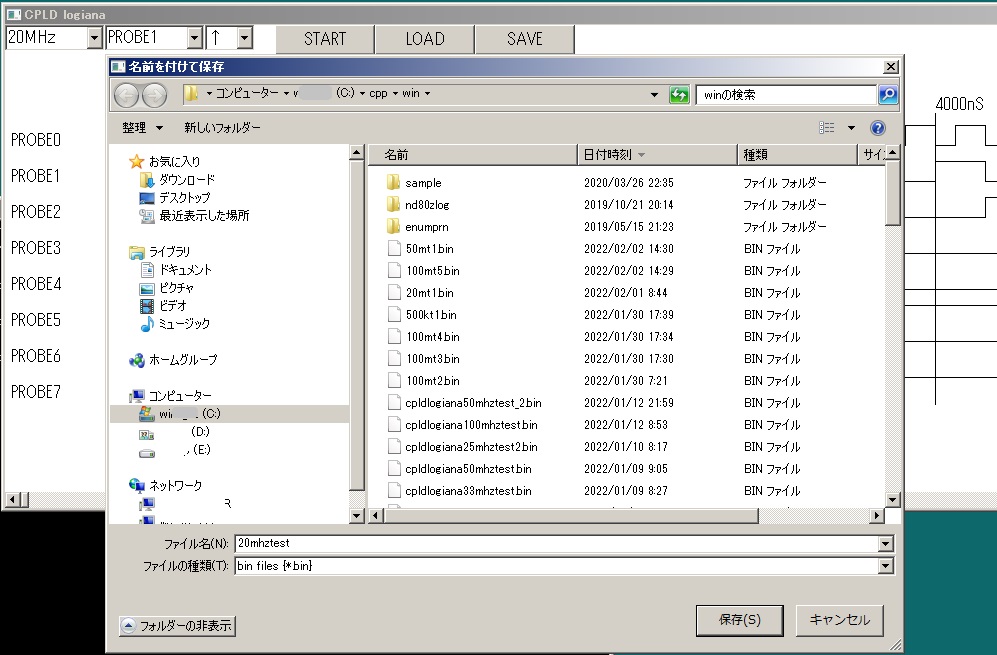
保存するファイルはバイナリファイルです。
拡張子は「.bin」になります。
デフォルトでは.binをつけて保存されますが、拡張子がなくても、あるいは別の拡張子を付加しても問題はありません。
まあしかし特に理由がなければデフォルトのまま.binをつけたファイル名で保存するのがよいでしょう。
[保存]をクリックすることで指定したファイル名でSAVEされます。
SAVE完了後は下のように表示されます。
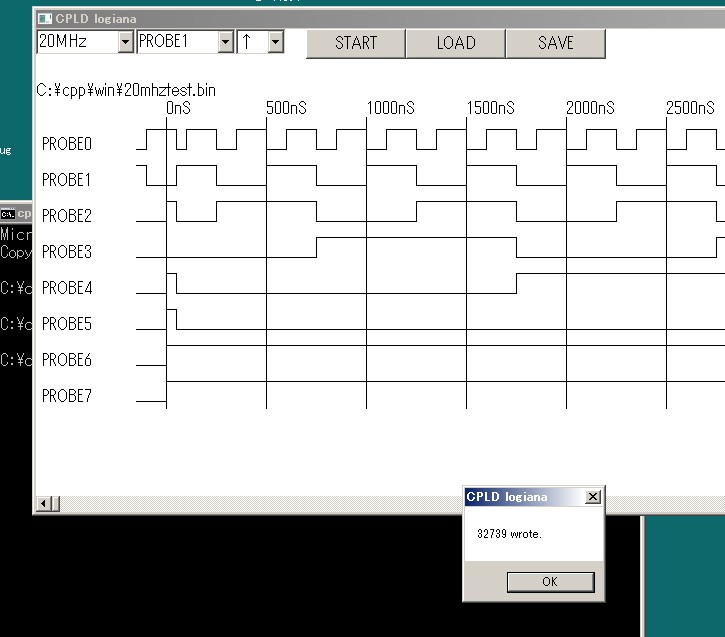
CPLDロジアナがRAMに記録するデータは32768バイトですが、プログラムの都合で実際に受信するデータはそれよりも少ない32736バイトです。
その先頭にファイル情報として3バイトを加えた32739バイトがバイナリファイルとしてSAVEされます。
このようにしてSAVEしたデータファイルはいつでもLOADしてSAVEしたときと同じように波形を表示することができます。
下は前回も説明しましたがCPLDロジアナがUSBケーブルで接続されていないかCPLDロジアナの電源がOFFの状態でLOGIANA.EXEを起動したときの画面です。
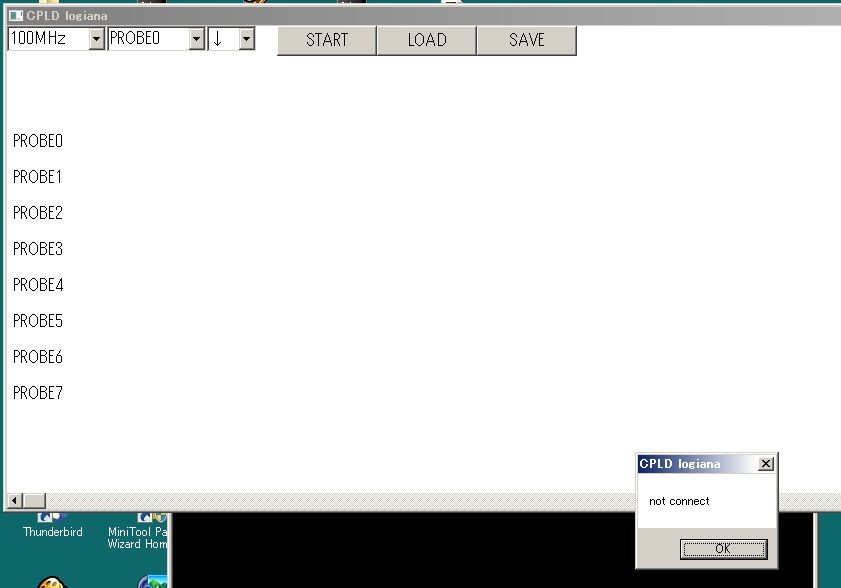
この状態の時は[OK]をクリックしたあと、LOGIANAウィンドウの右上の[X]をクリックしてLOGIANA.EXEを終了してから、CPLDロジアナの電源をONにし、USBケーブルが接続されていることを確認したあとあらためてLOGIANA.EXEを起動するのが通常の手順です。
上の表示が出たときに[OK]をクリックしただけでCPLDロジアナの電源を入れ直したりUSBケーブルをつなぎ直したりしても、[START]ボタンを押しても正常に通信が行なわれなくて通信エラーになります。
先にCPLDロジアナの電源をONにしてUSBケーブルでWindowsパソコンと接続されている状態でLOGIANA.EXEを起動しないと[START]によるCPLDロジアナとの通信は正しく行なわれません。
そういうことなのですがファイルLOADについてはCPLDロジアナと接続されていない状態でも正しく機能します。
勿論CPLDロジアナと正常に接続されている状態でもファイルLOADはできますし、すでに測定データを受信し終わってその波形が表示されている状態でもファイルLOADはできます。
上の画面のときは[OK]をクリックしたあと[LOAD]ボタンを押します。
するとデフォルトではLOGIANA.EXEがあるフォルダが開きそのフォルダにある.binファイルが表示されます。
SAVEのときに説明したのと同じで別のフォルダに移動したり拡張子の指定を変更することもできます。
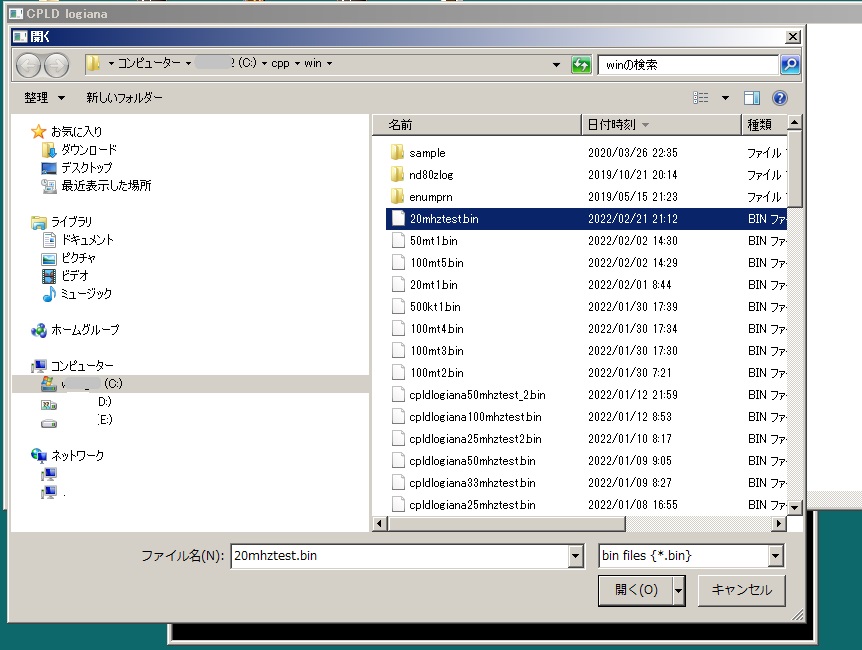
ここでは上のファイルSAVEの時の例としてSAVEした20mhztest.binを開いてみます。
20mhztest.binを指定して[開く]をクリックします。
すると下の画面のように表示されます。
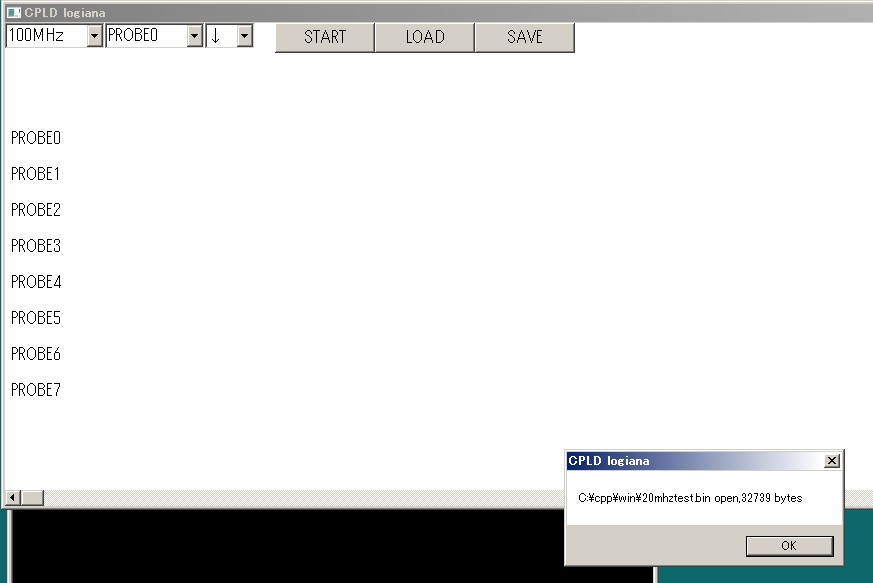
ここで[OK]をクリックするとファイルをSAVEしたときと同じ波形が表示されます。
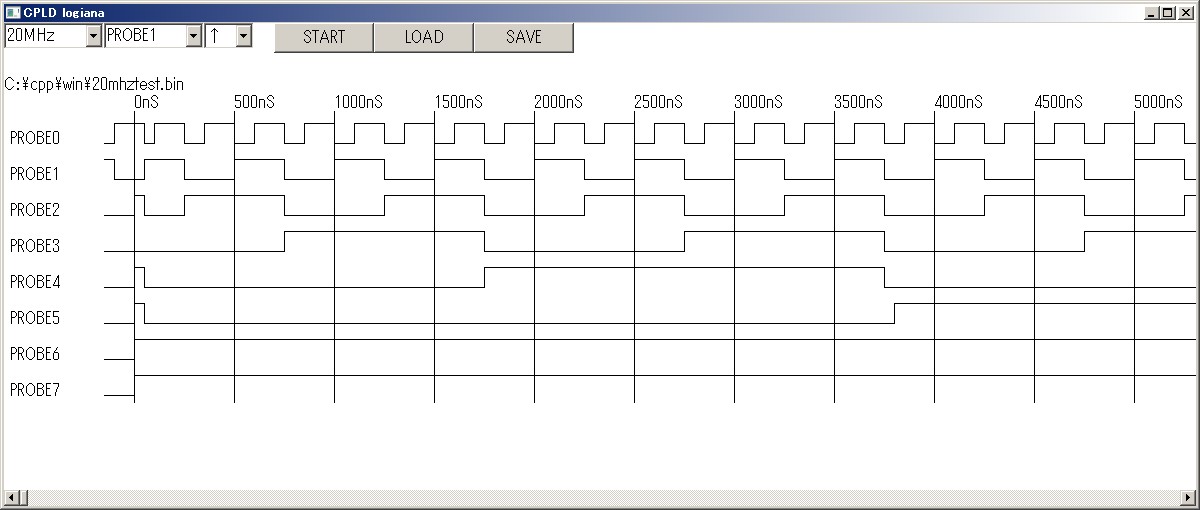
CPLD入門![第135回]
2022.2.27upload
前へ
次へ
ホームページトップへ戻る